Import historii nadzoru z zewnętrznego pliku XLS
Wstęp
Dokument opisuje mechanizm importu historii zmian nadzoru z zewnętrznego pliku danych. Czasami zdarza się, że system jest uruchamiany już w trakcie realizacji jakiegoś procesu nadzoru. Koordynatorzy mają już istniejące raporty postępu prac w formie różnych formularzy/arkuszy kalkulacyjnych. Importer historii postępu nadzoru w systemie AMAGE pozwala na import tych danych i wprowadzenie ich jako zapisy historii w systemie co ułatwia dalszą eksploatację aplikacji.
Opis zagadnienia
W systemie AMAGE/AMAGE24 mamy możliwość rejestracji nadzoru dowolnego przepływu danych bazując na rekordach zaimportowanych do systemu. Co ważne te zapisy mogą być wykonywane przez wiele osób równocześnie z pełnym zapisem historii zmian. To już jest znacząca przewaga nad różnymi wersjami arkuszy kalkulacyjnych, w których te dane są zapisywane. Niemniej często bywa tak, że system AMAGE jest uruchamiany gdy już jakieś dane są zapisane w takim arkuszu kalkulacyjnym.
Dane te mogą być wprowadzone ręcznie tak jak zwykłe rejestracje - jeśli użytkownik ma uprawnienia super-administratora to może to wykonać wraz ze wskazaniem osoby i daty wykonania tej operacji.
Niemniej, jeśli tych danych jest znaczna ilość, to możemy wykorzystać mechanizm importerów aby te dane wprowadzić. Ten tutorial pokazuje jak to zrobić na przykładzie prac kablowych. Kable są układane i rejestrowane są tam informacje dotyczące ułożenia, podłączeń końców A/B oraz sprawdzenia finalnego danego kabla (zgodnie z procedurami/normami). Taki nadzór został wprowadzony do systemu, ale w arkuszu Excel mamy zapisane rekordy historyczne i chcemy je zaimportować jako zapisy.
Przygotowanie danych
W opisie tego przykładu pominiemy sposób przygotowania szablonu nadzoru oraz mechanizmów definicyjnych. Prosimy zapoznać się z dokumentacją oraz innymi samouczkami aby te operacje wykonać.
Niemniej jedną z ważnych operacji jest oprócz zaimportowania rekordów (tutaj kabli) uruchomienie inicjalizacji nadzoru dla tych kabli. Definiujemy to w module nadzoru i definicjach szablonu. W tym przykładzie dodajemy regułę, aby wszystkie elementy w systemie, których typ elementu posiada kategorię Kable zostały zainicjalizowane nadzorem wg. szablonu Kable. Po definicji takiej reguły możemy to wykonać za pomocą przedstawionych akcji.
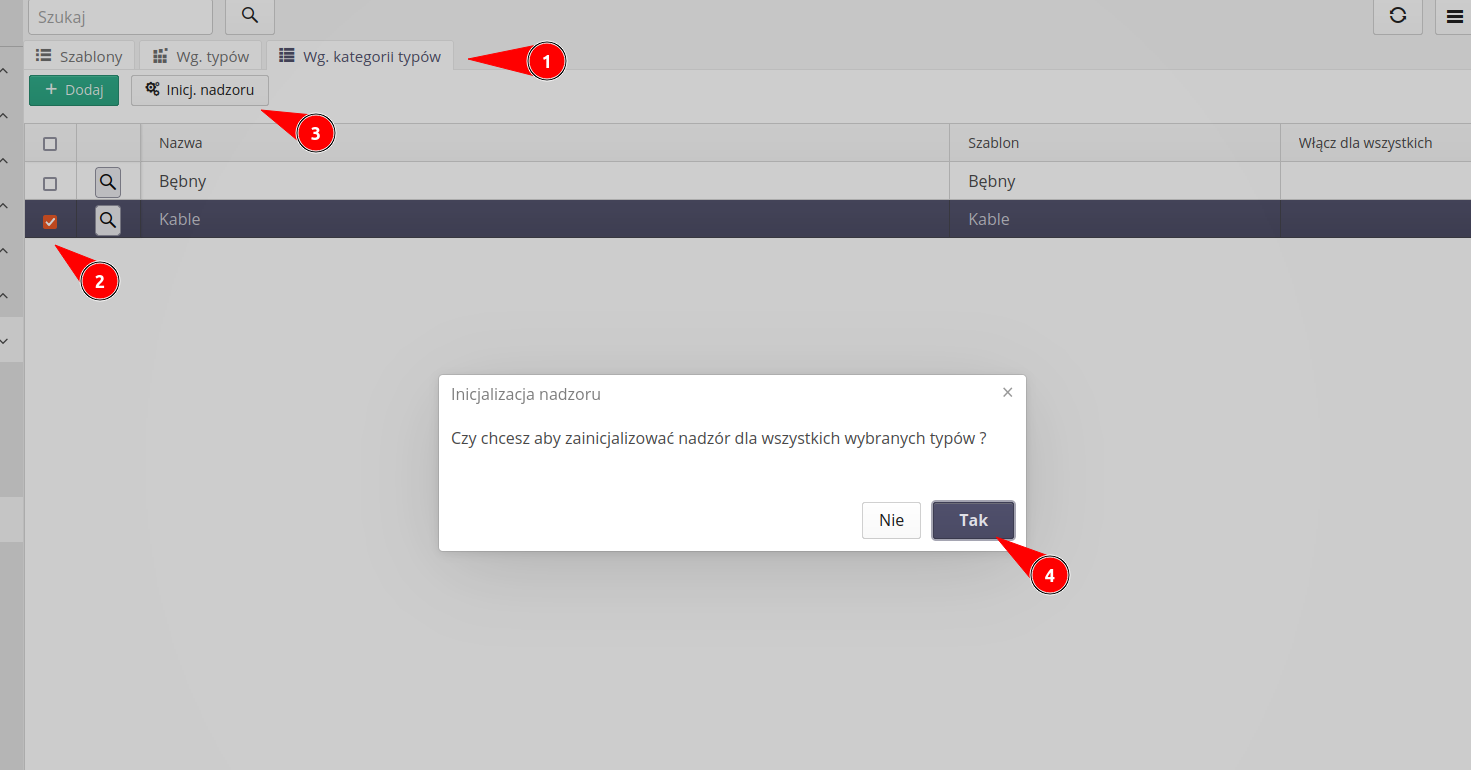
| Istnieje automat, którego włączenie spowoduje automatyczną inicjalizację nadzoru dla nowych rekordów, jeśli zostaną zaimportowane i będą spełniać w/w reguły (kategoria typu). Zobacz instrukcję dotyczącą automatów/schedulerów jak to wykonać. |
Import danych historii
Przechodzimy do głównego celu tego samouczka. Wybieramy sekcję konfiguracyjną systemu i przechodzimy do importera danych. Tam wybieramy Historia nadzoru elementu jak akcję, którą chcemy importować.
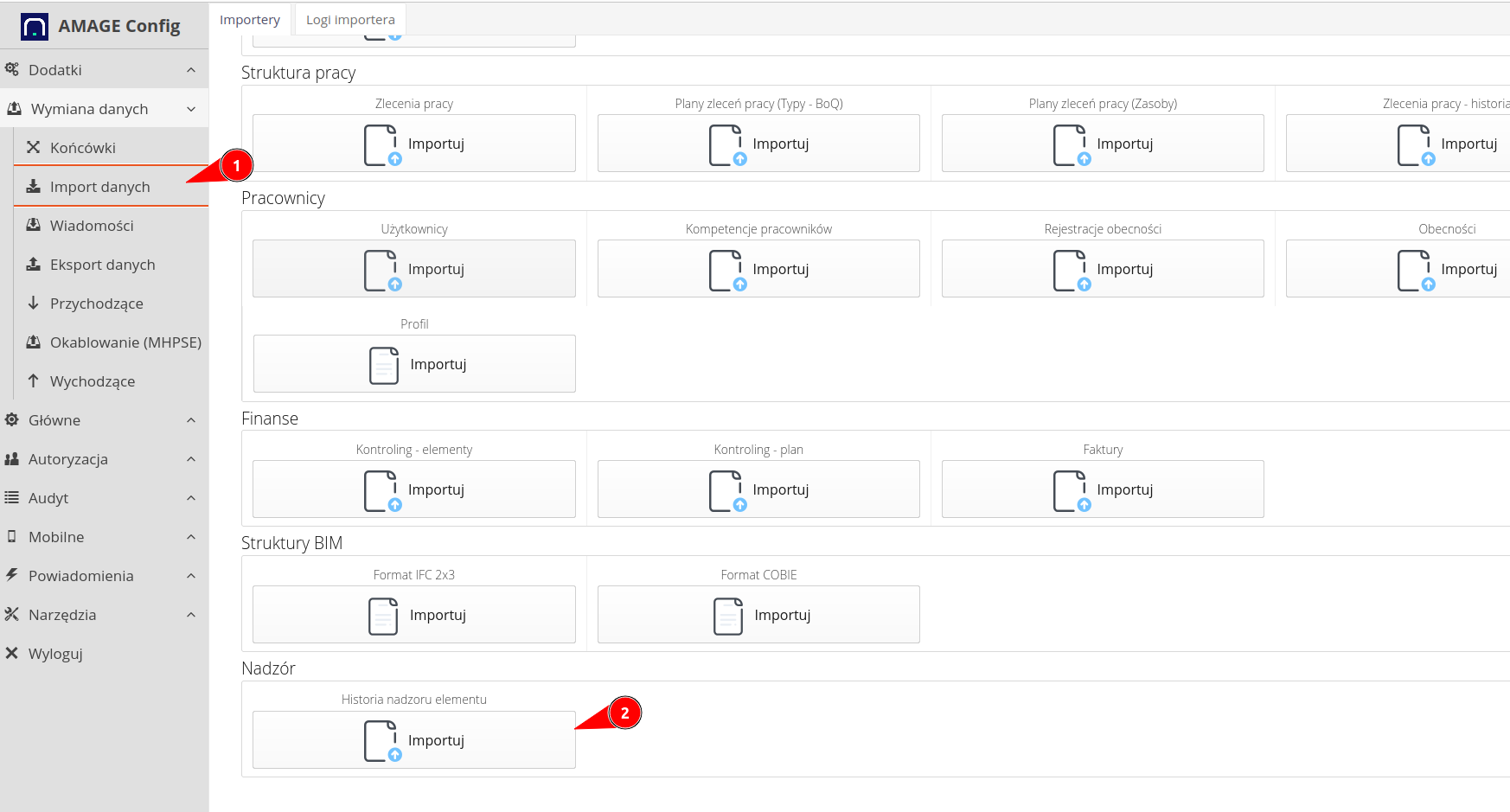
Importer przedstawia podstawowe informacje i kilka kroków. Zobacz instrukcję użytkownika aby dowiedzieć się więcej o importerach danych i ogólnych opcjach. Tutaj opisujemy tylko mechanizm i funkcje, które wykorzystujemy w tym konkretnym przypadku.
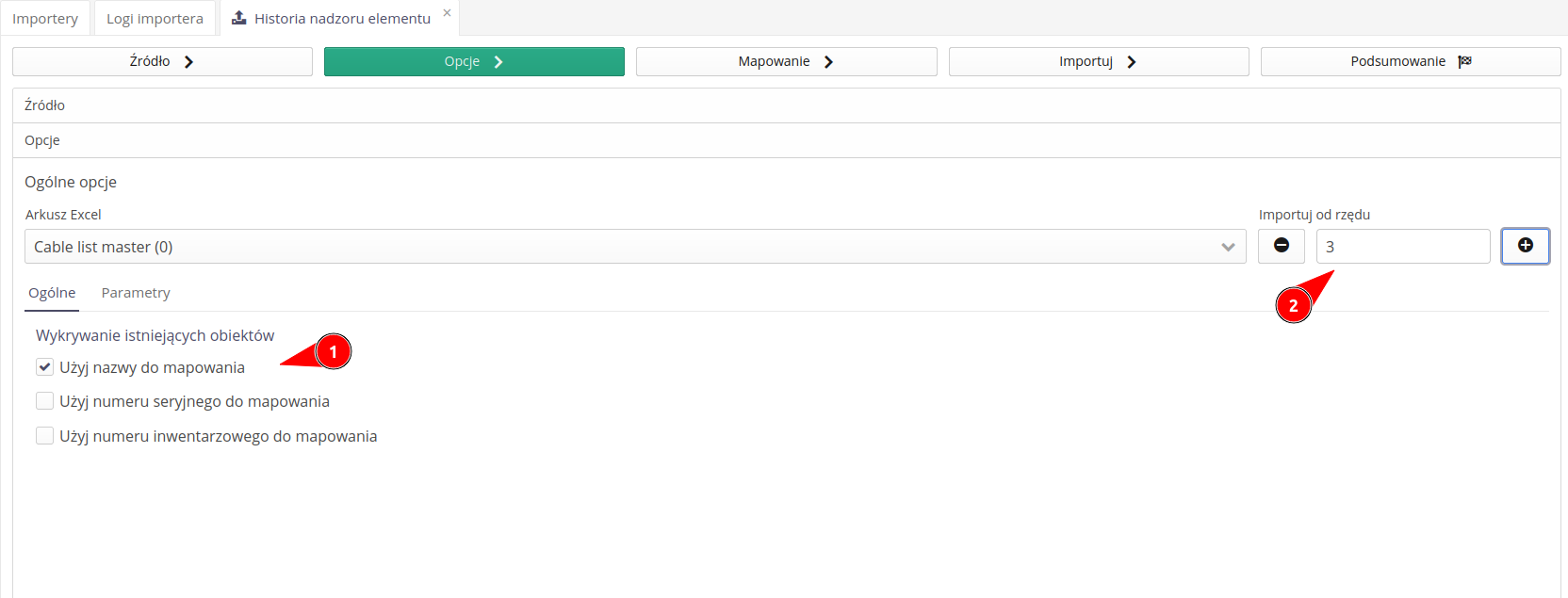
Wczytujemy arkusz kalkulacyjny, z którego chcemy zaimportować historię. W naszym przypadku wczytujemy go i oznaczamy, że dane znajdują się od rzędu trzeciego.
Dodatkowo zaznaczamy aby użyć Nazwy do mapowania istniejących rekordów.
| To ustawienie jest ważne w przypadku, gdybyśmy chcieli importować ponownie ten arkusz. System podczas importu traktuje każdy rząd w arkuszu jako osoby rekord. Dla każdego z tych rekordów przeszukuje system w poszukiwaniu czy dany rekord istnieje. Ze względu na dużą dowolność wprowadzania danych możemy określić reguły, według których automat będzie wyszukiwał dokładnie jeden rekord, do którego zostanie wczytana historia nadzoru (w tym przypadku). |
Możemy określić trzy elementy, za pomocą których wyznaczymy dokładnie jeden (!) rekord w systemie, do którego zostanie wczytana dana historia. Te opcje mogą się łączyć (sumują się):
-
Użyj nazwy do mapowania - użyj nazwy elementu do wyszukania
-
Użyj numeru seryjnego - j/w dla numeru seryjnego
-
Użyj numeru inwentarzowego do mapowania - j/w z wykorzystaniem numeru inwentarzowego
W naszym przypadku chcemy zaimportować do systemu historię zmian (kabel ułożony, podłączony). Zapisujemy wtedy też osobę rejestrującą dane oraz datę/czas wprowadzenia danych. Oprócz tego, w arkuszach znajdują się dane dodatkowe, które w systemie AMAGE mogą być zapisane jako parametry obserwowane. Te dane również możemy zaimportować do systemu.
Wybieramy parametry dodatkowe i definiujemy je. Wskazujemy w których komórkach arkusza się one znajdują.
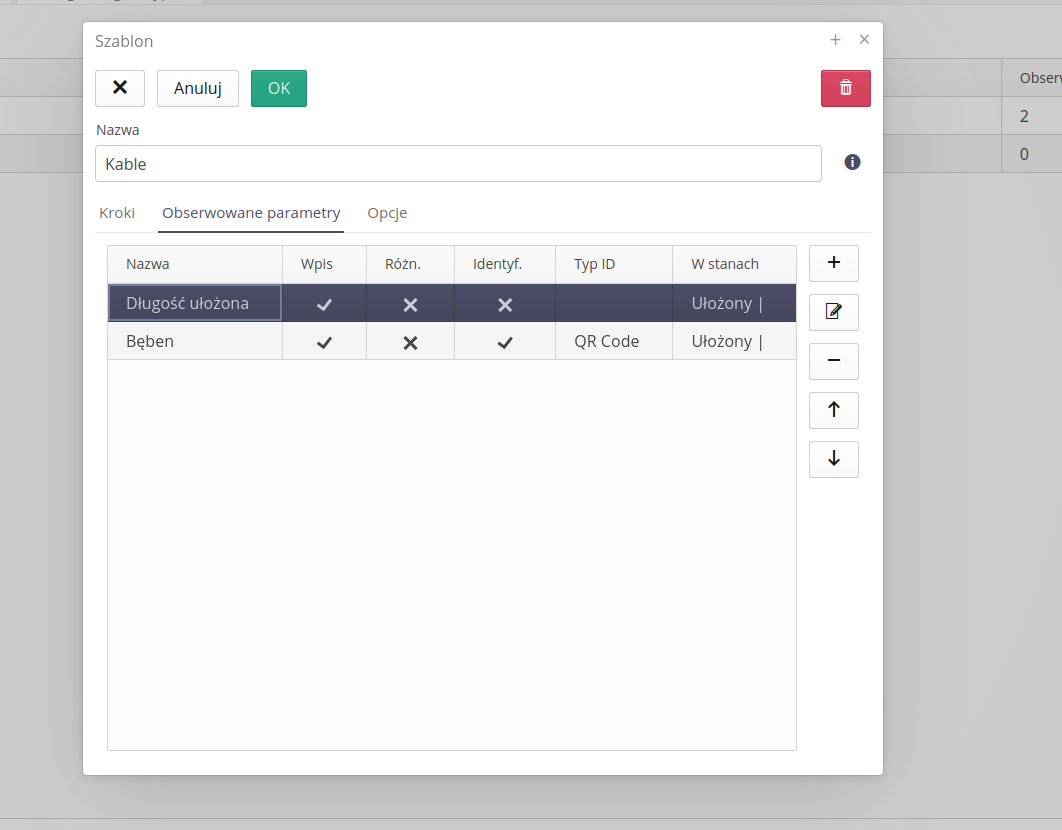
W tym przypadku importujemy dwie dane:
-
Długość ułożona - długość kabla, która została ułożona podczas procedury układania - wprowadzona przez pracownika
-
Bęben - QR kod - kod bębna, z którego został dany kabel ułożony
Pokazujemy to na arkuszu kalkulacyjnym. Kolumna E przechowuje informację o długości ułożonej. Tak ją definiujemy w imporcie danych.
Kolumna E - Cable pulled → Długość ułożona
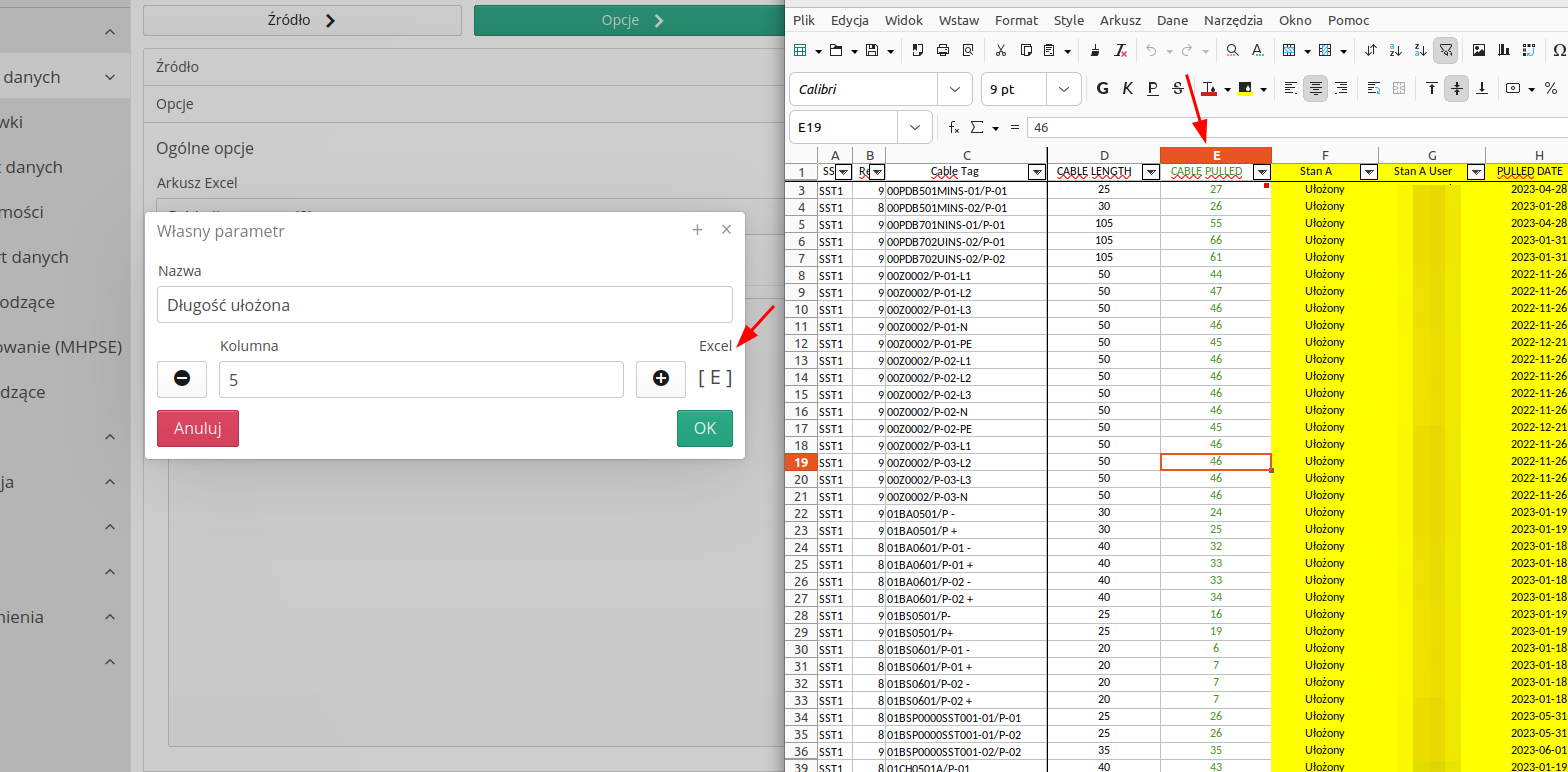
Parametry obserwowane są zdefiniowane. Przechodzimy do głównej sekcji importu.
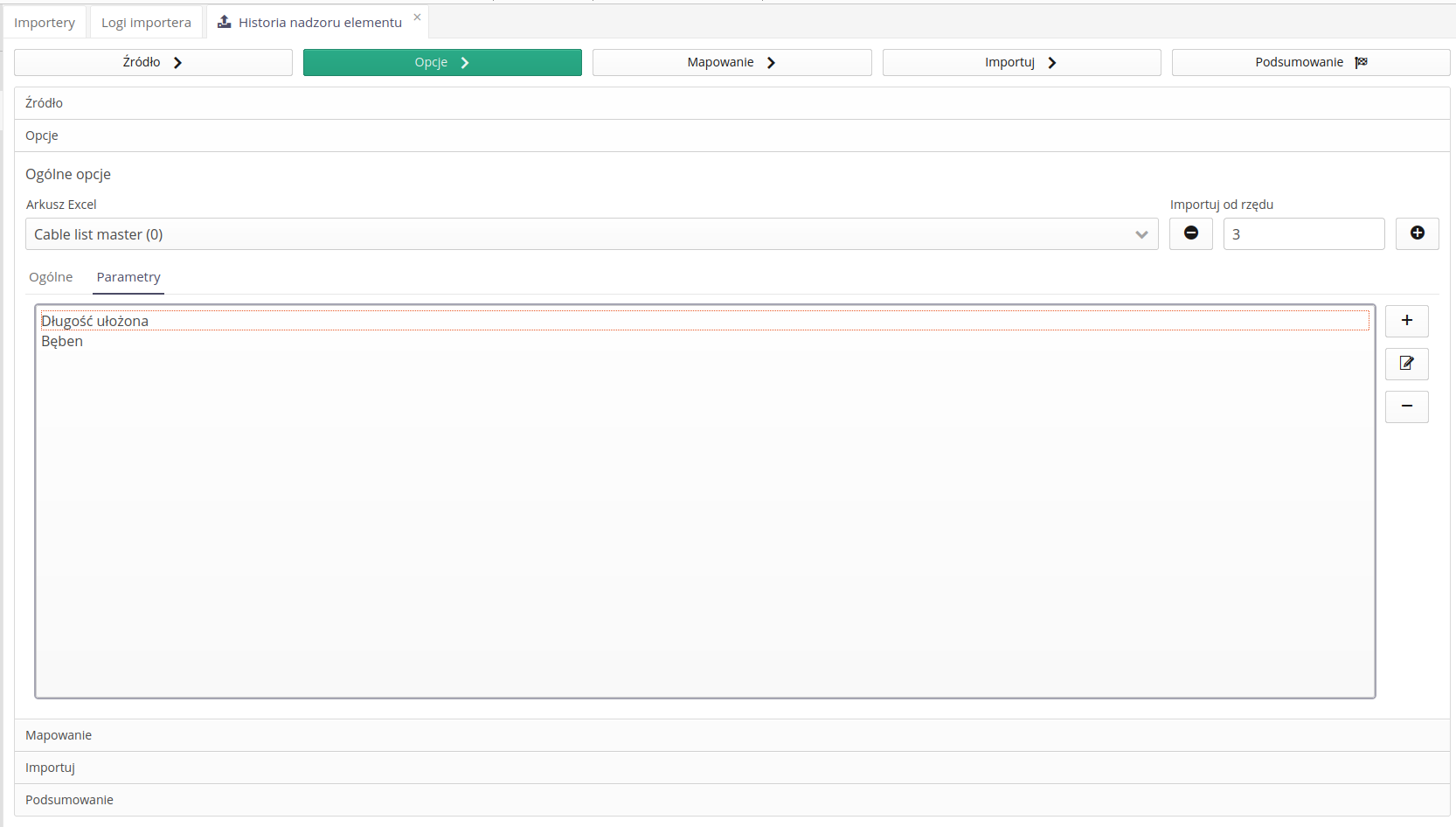
Mapujemy pozostałe kolumny. Kolumny już określone jako parametry obserwowane oznaczone są kolorem czerwonym. Za pomocą zielonego koloru oznaczone są kolumny, które wybraliśmy do importu jako źródło danych.
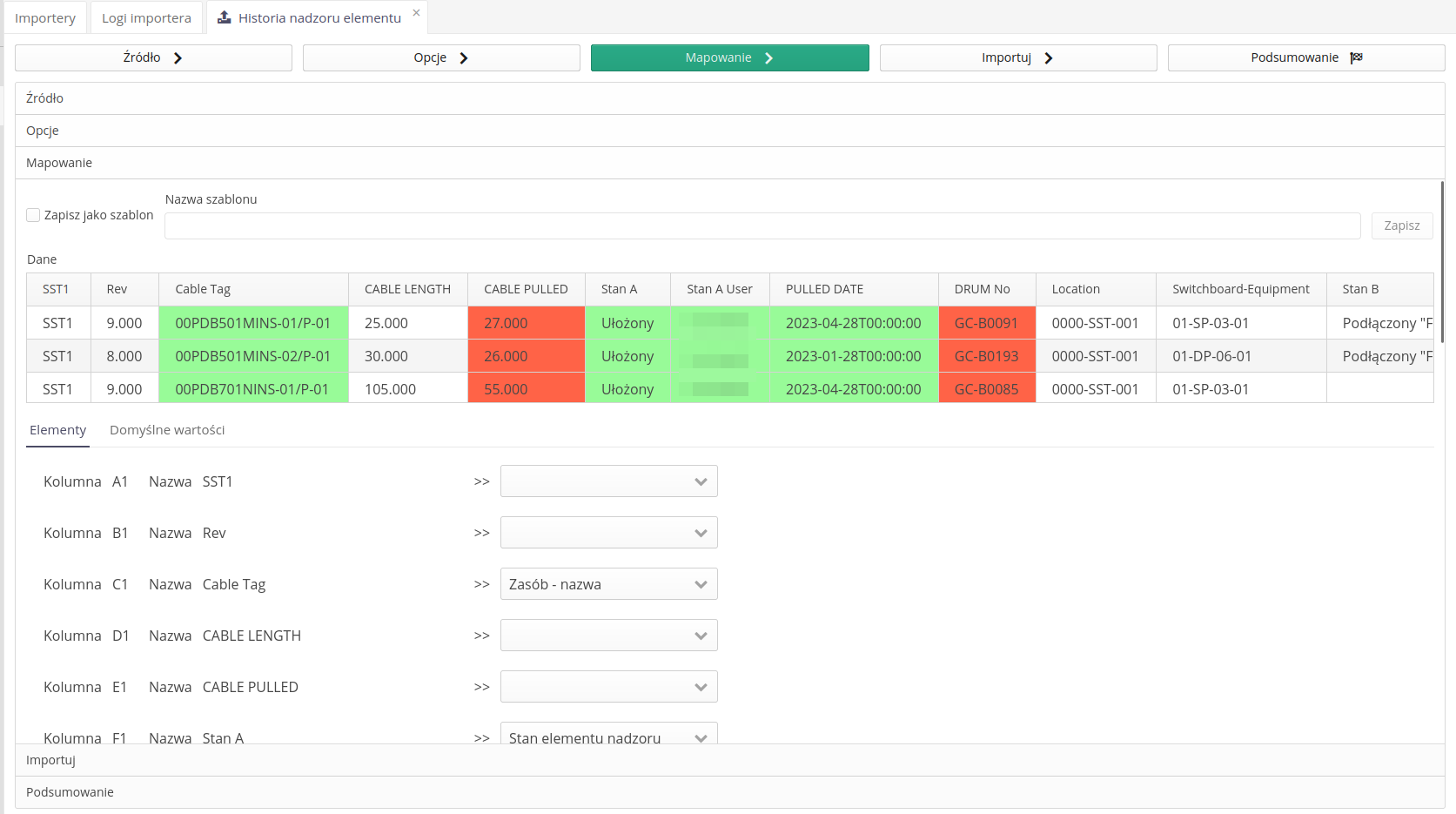
Czasami zdarza się, że w arkuszu excel nie mamy jakiejś danej, którą chcemy wykorzystać. Ta dana jest stała w każdym rekordzie danych. Możemy ją dodatkowo zdefiniować w zakładce Domyślne wartości. Tutaj dodaliśmy nazwę szablonu nadzoru, który wykorzystamy do tego. Każdy rekord będzie miał ustawioną wartość Kable dla parametru Szablon - nazwa.
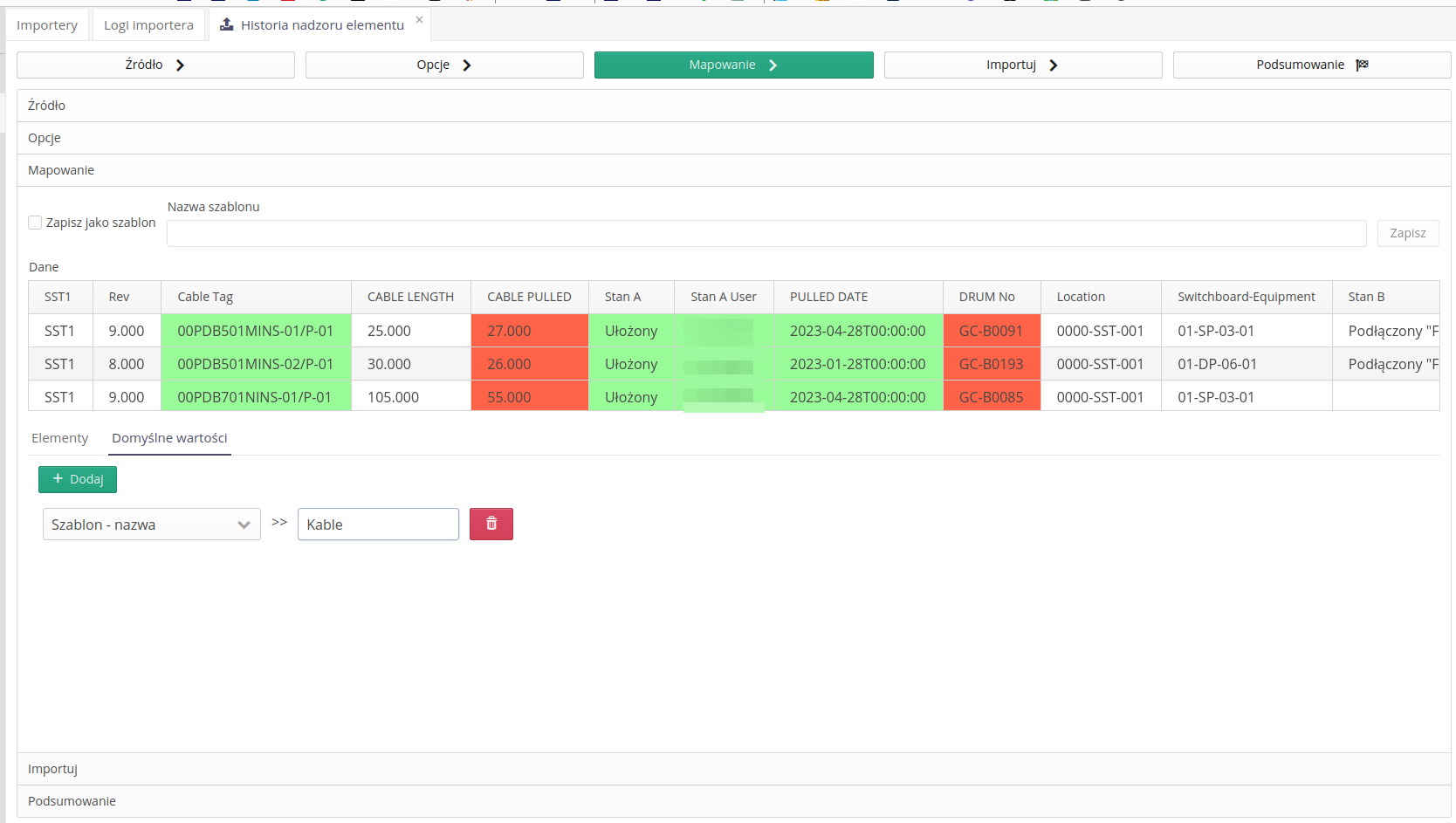
Możemy przejść do importu danych.
Import danych
W systemie AMAGE przed importem danych możemy wykonać import testowy. Aby to zrobić zaznaczamy opcję Testowe uruchomienie. NIE IMPORTUJ DANYCH. i wykonujemy import.
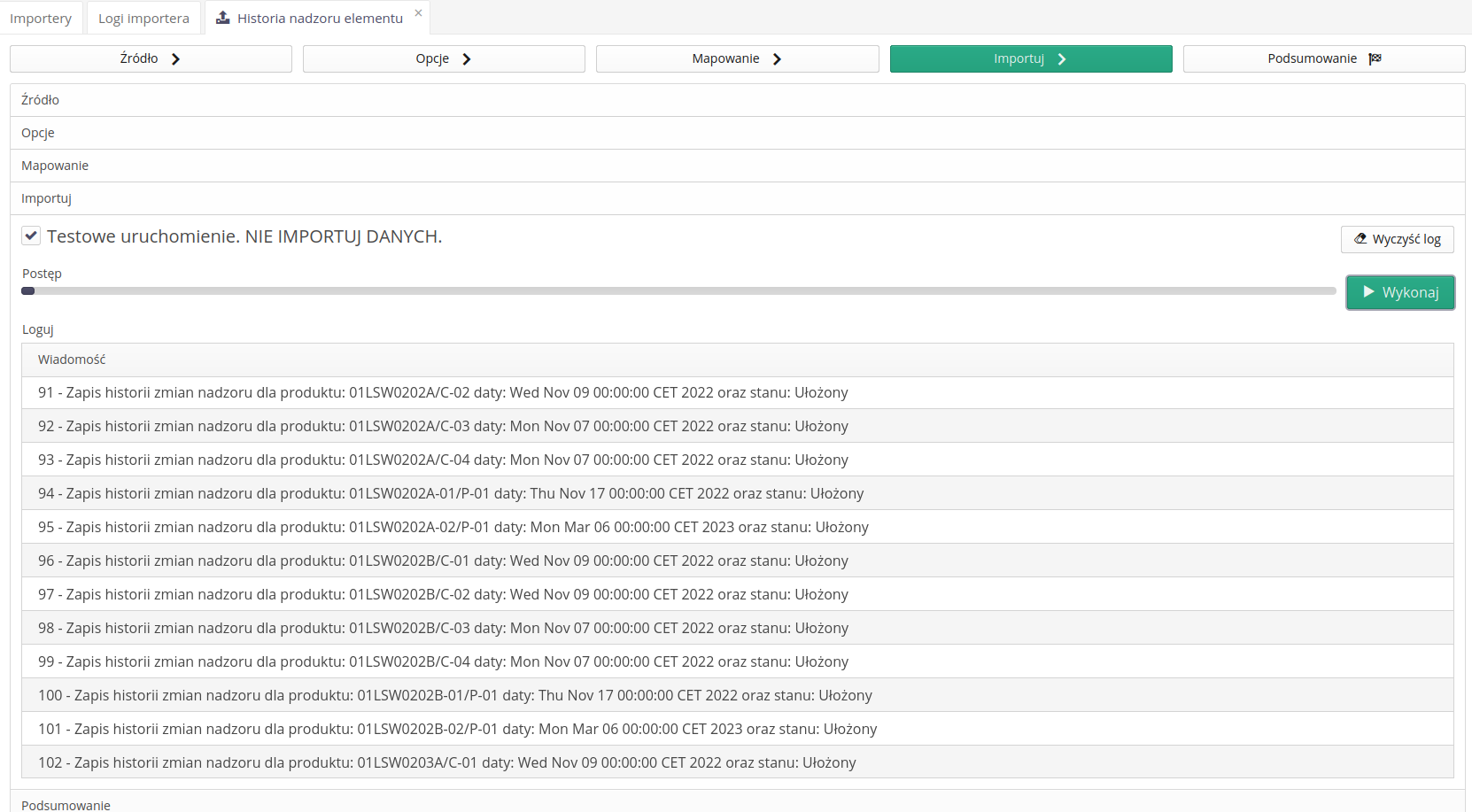
Za pomocą komunikatów możemy zobaczyć postęp oraz wprowadzane rekordy. Tutaj też wyświetlane są potencjalne błędy lub widoczne błędy konfiguracji.
Wywołujemy finalny import danych. Dane zapisywane są w systemie.
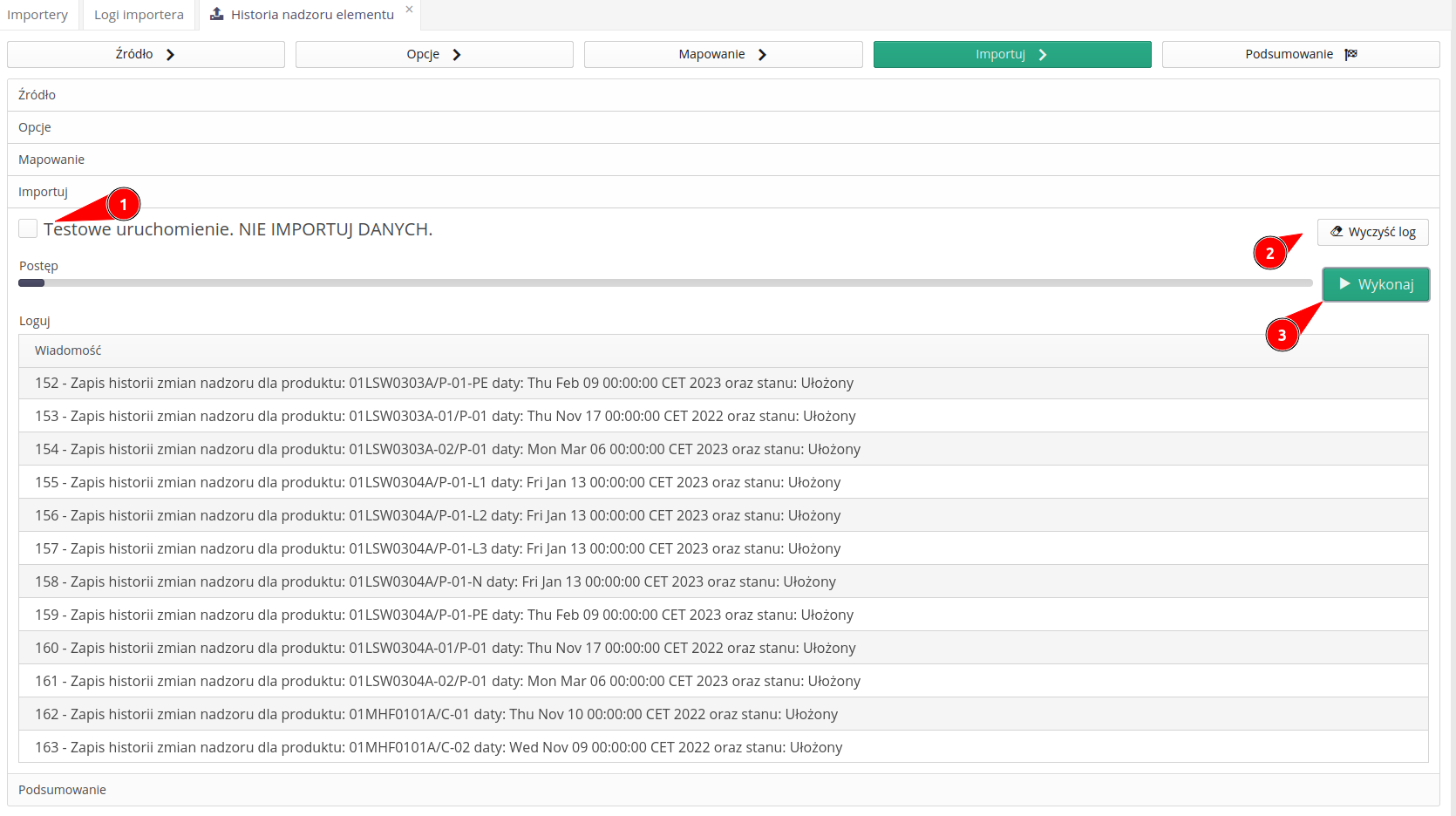
Zakończenie importu wskazuje zielony pasek postępu.
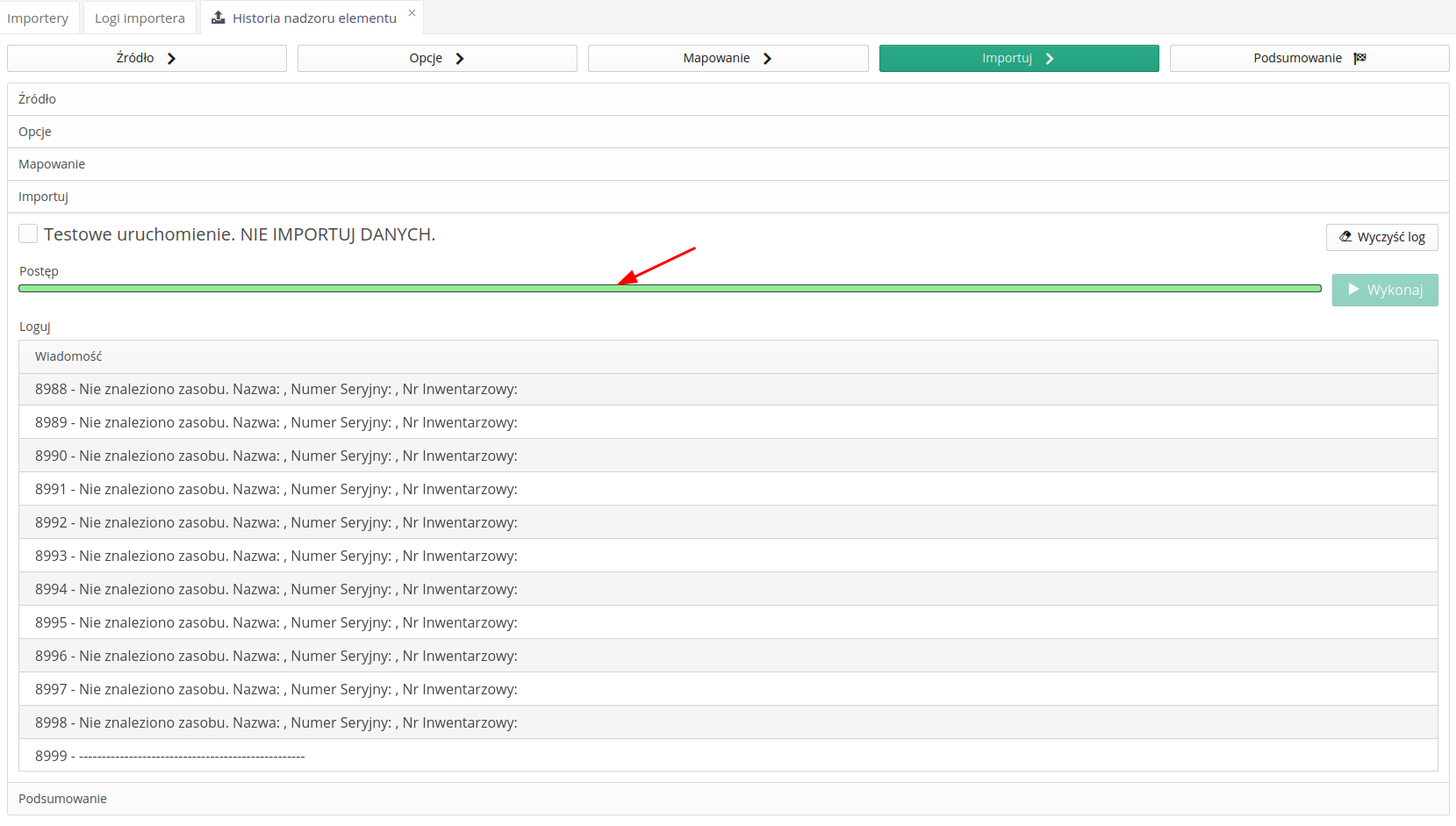
Po zakończeniu importu przechodzimy do głównego systemu i widzimy, że dane historyczne zostały zaimportowane. Stan nadzoru poszczególnych kabli się zmienił i wskazuje na dane z arkusza excel.
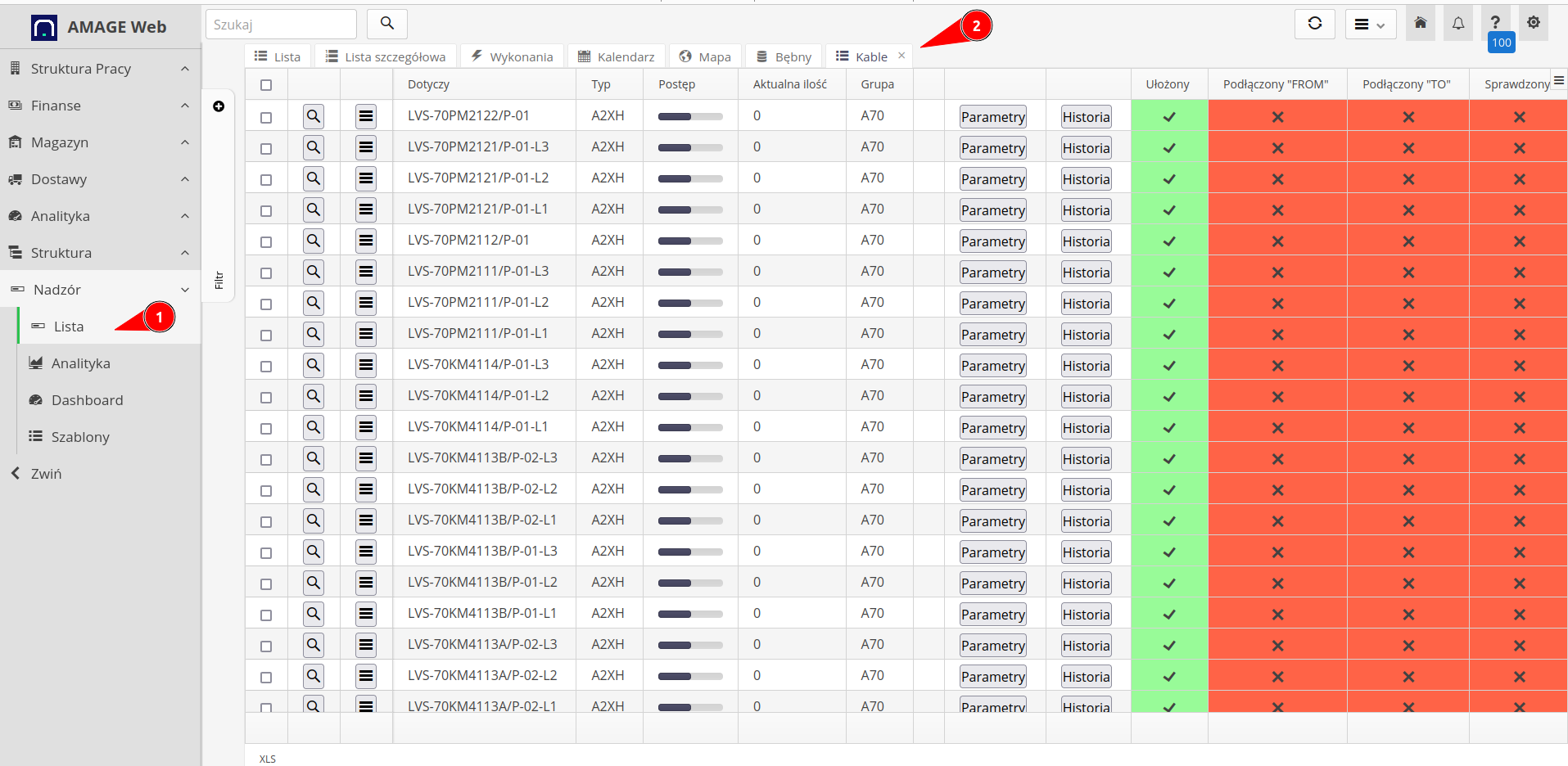
Jeśli byśmy chcieli ponownie zaimportować dane z arkusza to system będzie pokazywał informację dotyczącą istnienia takiego zapisu historii ze wskazaniem rzędu, w którym występuje.
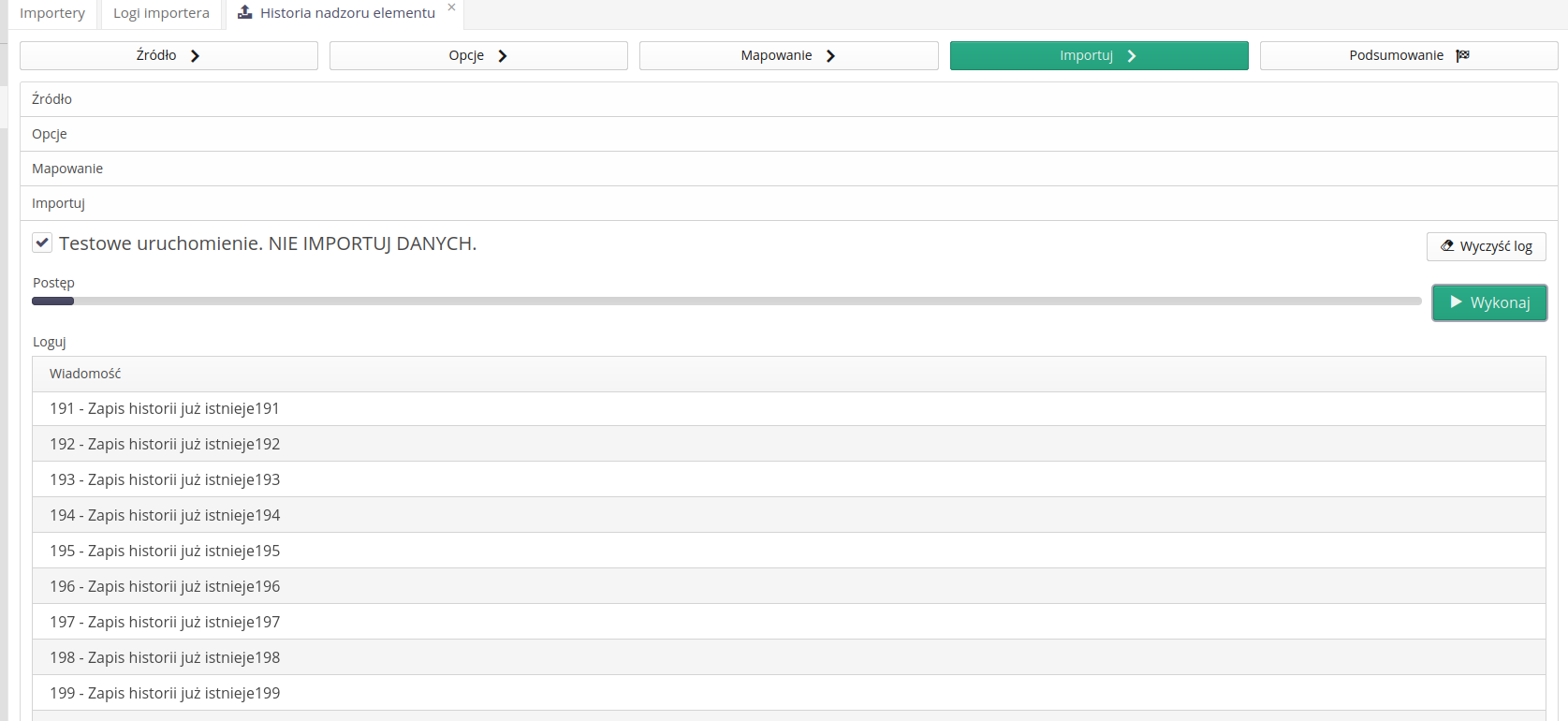
Po zakończeniu importów mamy pełną informację przeniesioną z arkusza do systemu.
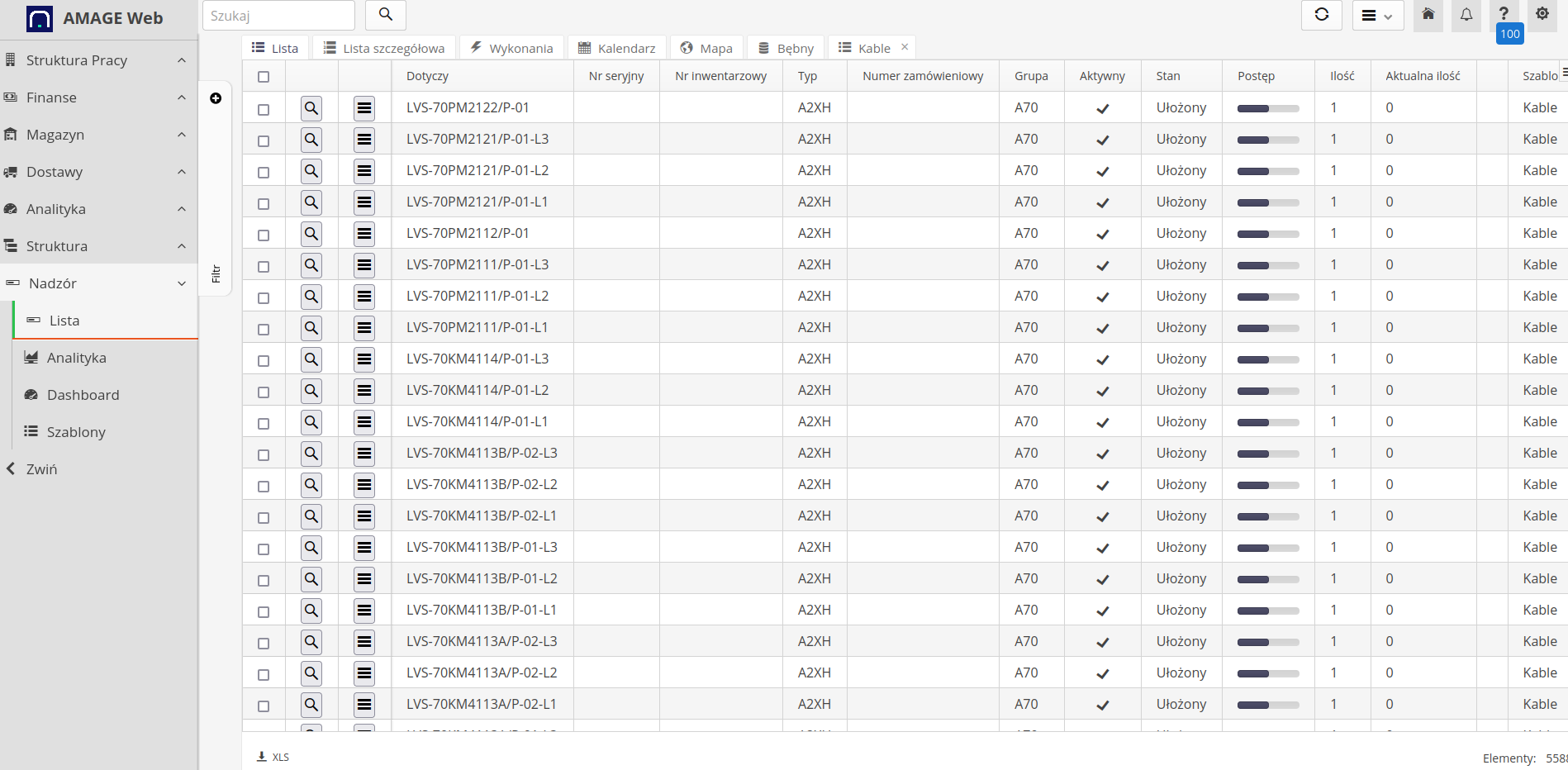
Jeśli zobaczymy szczegóły danego rekordu, to pełny zapis historyczny pojawi się w rekordach wraz z parametrami, które chcieliśmy monitorować.
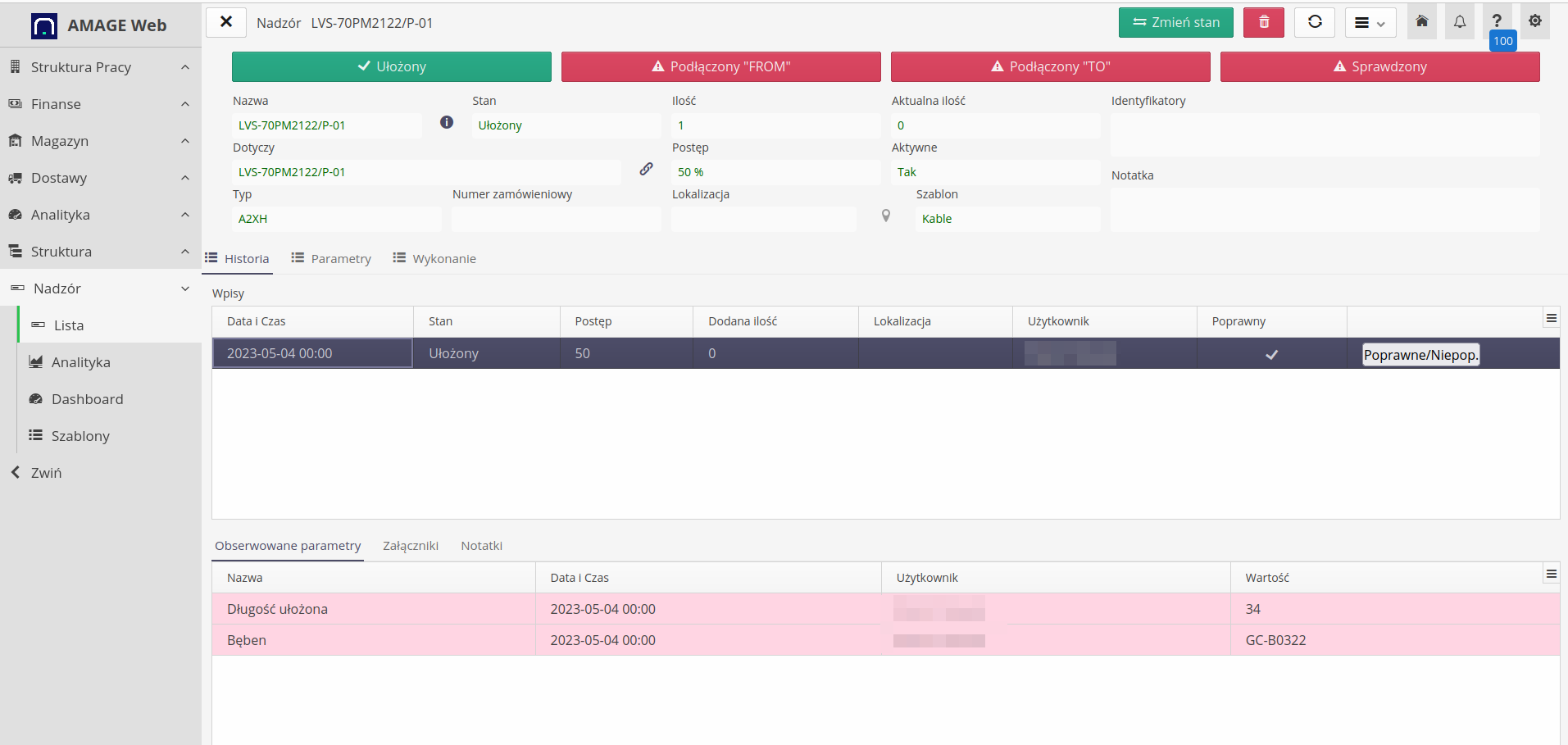
Taką operację możemy wykonać kilkukrotnie modyfikując dane importowane (rzędy), tak aby zaimportować kolejne stany i informacje.
Finalnie ten import przedstawia się następująco. Wszystkie dane historyczne zostały zimportowane i pokazują się w systemie dla odpowiednich kabli.
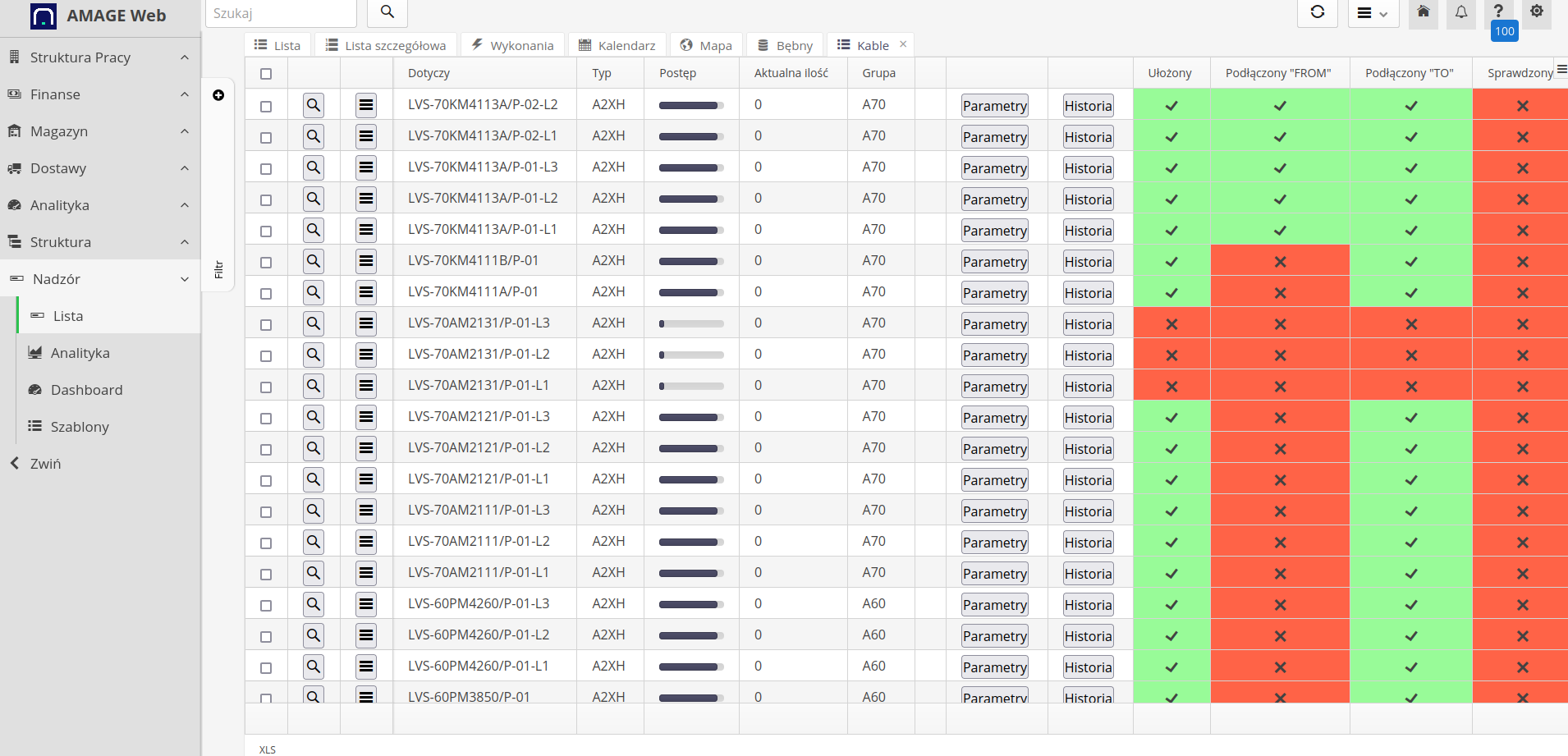
Import i wszystkie działania zakończone !
| Howto powstało na bazie wersji systemu 1.21.1.0 (06.2023) oraz przedstawia funkcje, które mogą nie być dostępne w Twoim systemie. Zapytaj AMAGE o udostępnienie tej funkcjonalności. |
| Ze względu na ciągły rozwój systemu niektóre ekrany lub pliki konfiguracji mogą wyglądać nieznacznie inaczej, ale zachowają nadal pełną funkcjonalność tutaj opisaną. Nie wpływa to na zasadnicze funkcje opisywane w tym dokumencie. |